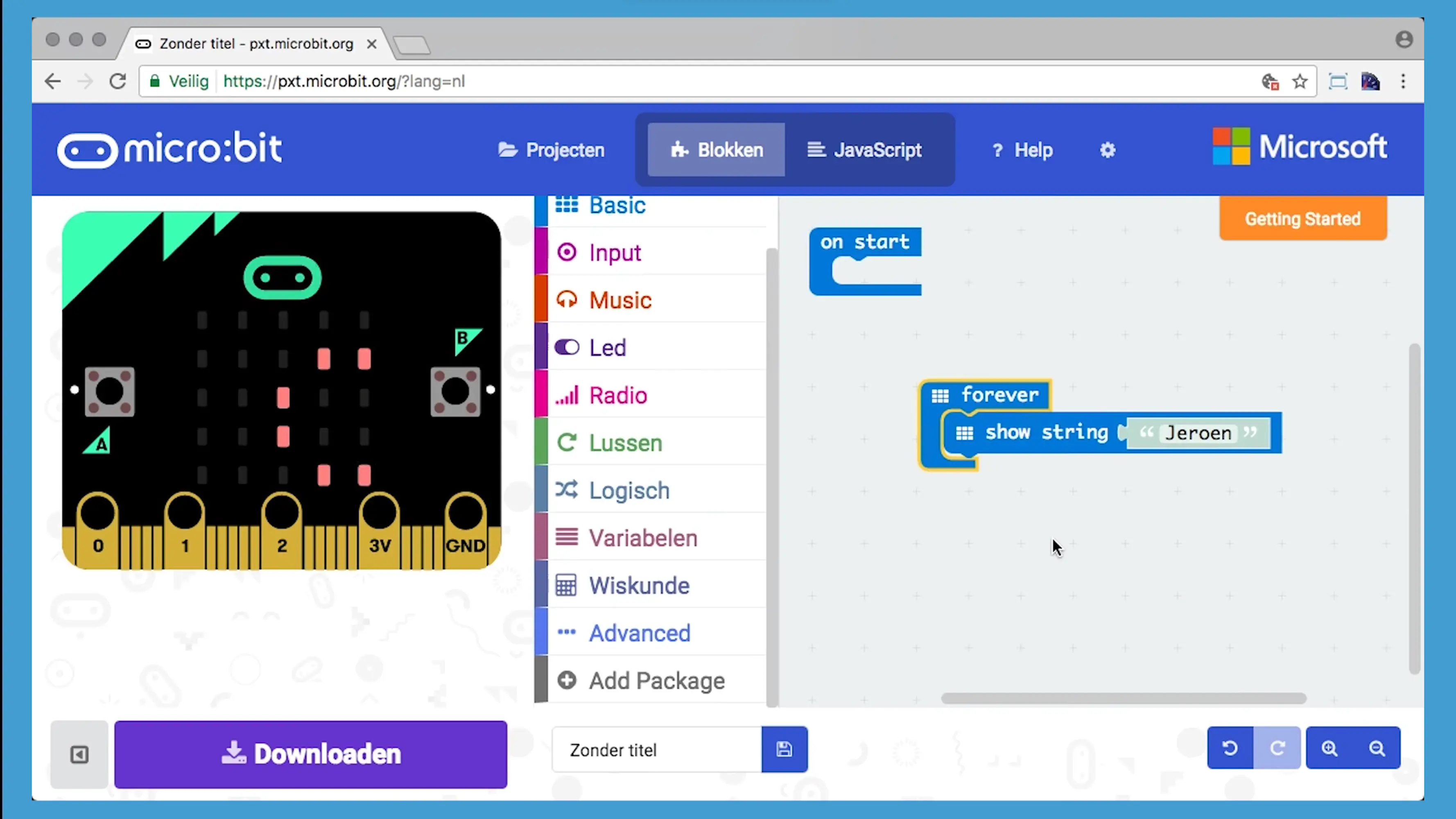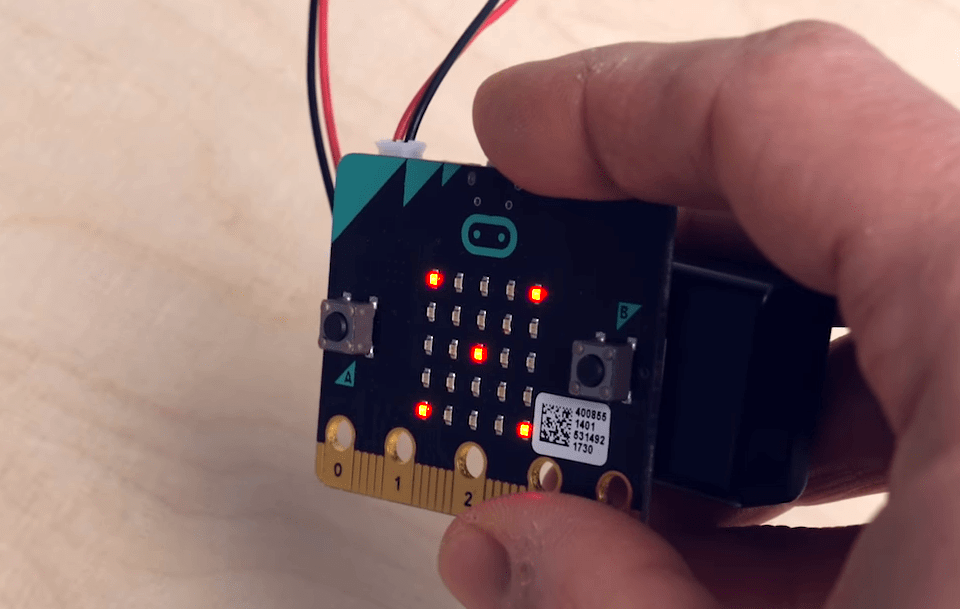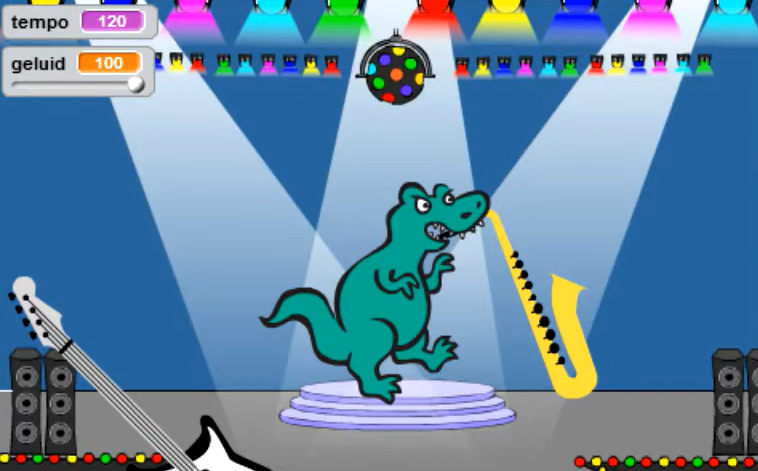Programmeer je eigen naam op de Micro:bit!
Benodigdheden
- Een laptop of tablet met internet verbinding
- Evt. een muis
- Micro:bit (je kunt je programma ook testen in de programmeer-omgeving!)
Kosten:
- Gratis! (zoals je van ons gewend bent)
- Micro:bit: €19,95. Lenen: €5,- of gratis te gebruiken in de Makersbase!
Ga naar Makecode.microbit.org en bekijk de video hieronder.
Meer leuke programmeer video’s voor de Micro:bit vind je op:
Microbit101.nl (PDF’s)
Stap 1:
Sluit de Micro:bit aan op je computer via de USB kabel.
Stap 2:
Open Google Chrome en ga naar www.makecode.microbit.org en klik op ‘Nieuw Project’. Als het goed is zie je nu dit scherm voor je: Als de taal nog niet op Nederlands staat kun je op het tandwiel drukken > Taal > Nederlands
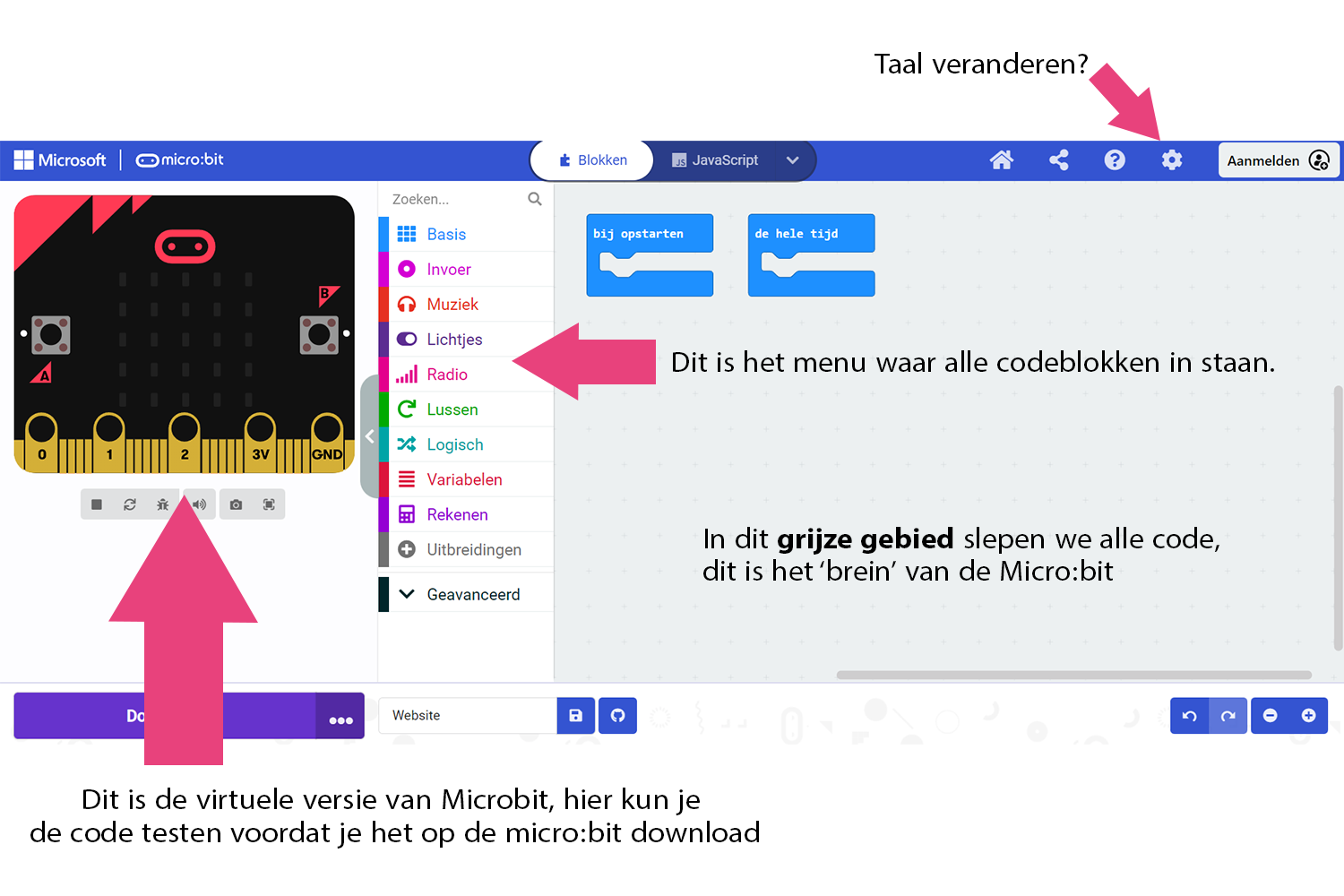
____________________________________
Stap 3:
Klik op 'Basis' in het menu, probeer maar eens het blok ‘Toon Tekens’ in het Grijze gebied te slepen. De Micro:bit moet wel weten wanneer we de code laten zien, sleep hem daarom voor nu in het blauwe blok ‘de hele tijd’ (Je ziet dat de virtuele Micro:bit nu de tekst ‘Hello’ laat zien)
Verander de tekst “Hello” in je eigen naam! Dit is hoe de code er nu uit ziet:
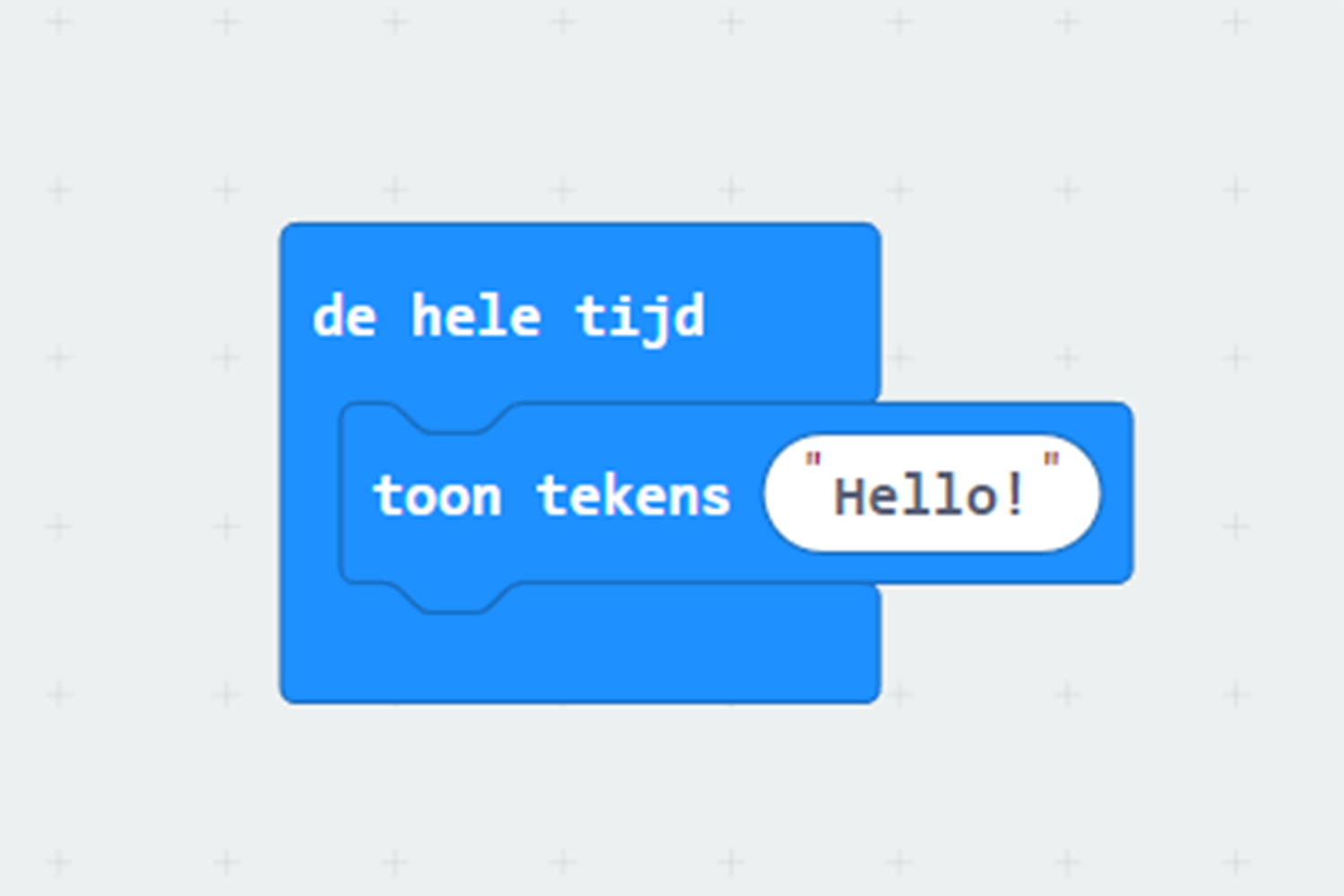
____________________________________
Stap 4:
We gaan nu de Micro:bit koppelen aan je computer zodat we gemakkelijk verbinding kunnen maken.
Druk op het tandwiel rechts bovenin en selecteer 'Apparaat koppelen'. Druk nogmaals op de groene knop apparaat koppelen. Klik op de Micro:bit in het witte vlak, en vervolgens op verbinding maken. (Als er geen apparaat koppelen staat kun je hem ook gewoon downloaden en daarna slepen naar de Map van Micro:bit op de Computer)
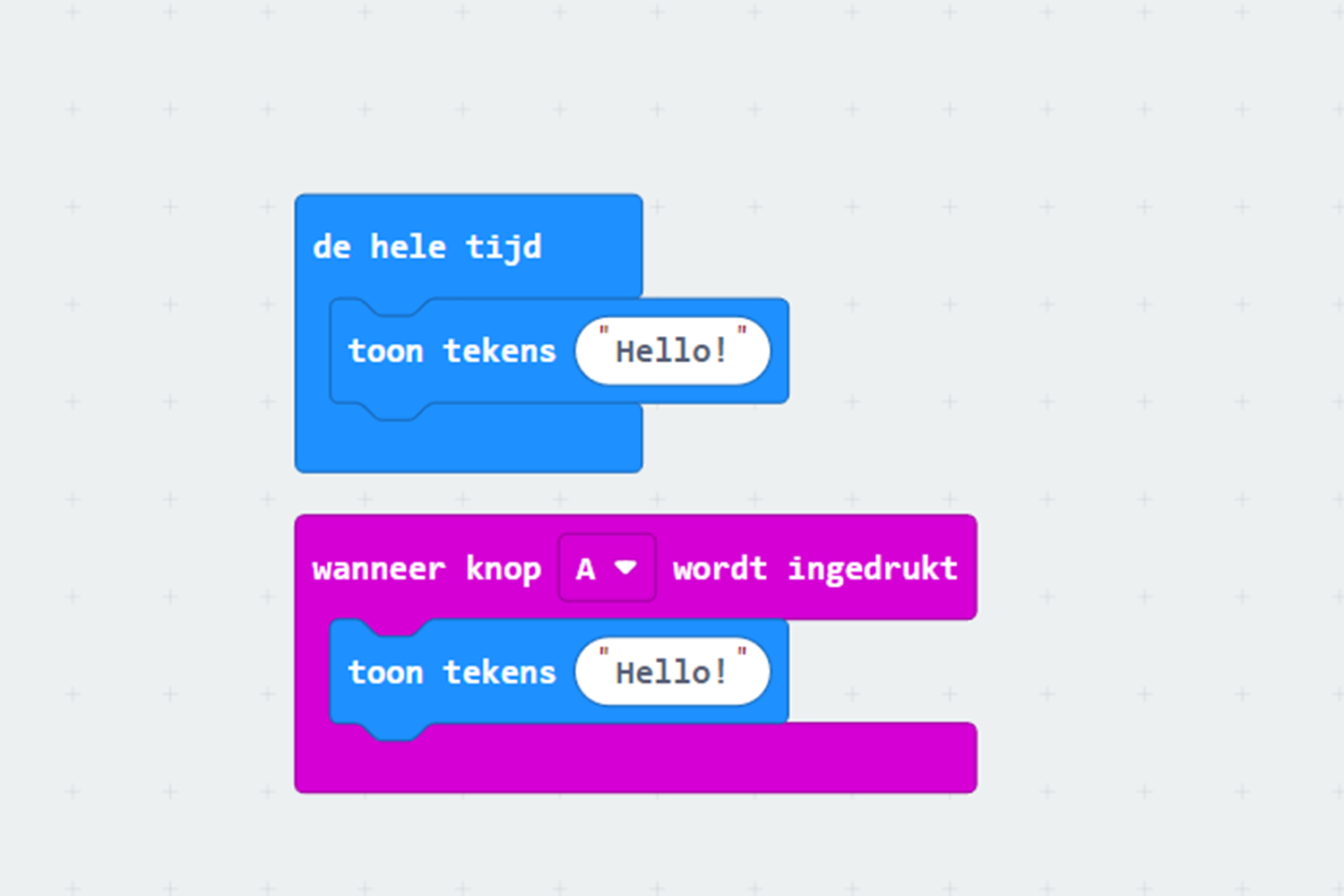
____________________________________
Stap 5:
Downloaden maar! Je kan nu het bestand downloaden op je Micro:bit. Druk op de download knop. Wanneer hij klaar is met downloaden kun je op de A knop van de Micro:bit drukken, als het goed is laat hij nu jouw tekst zien! Je kent nu de basisbegrippen van Micro:bit! Kun je ook een andere tekst laten zien als je op de ‘B’ knop drukt? Of wanneer je de Micro:bit schudt?